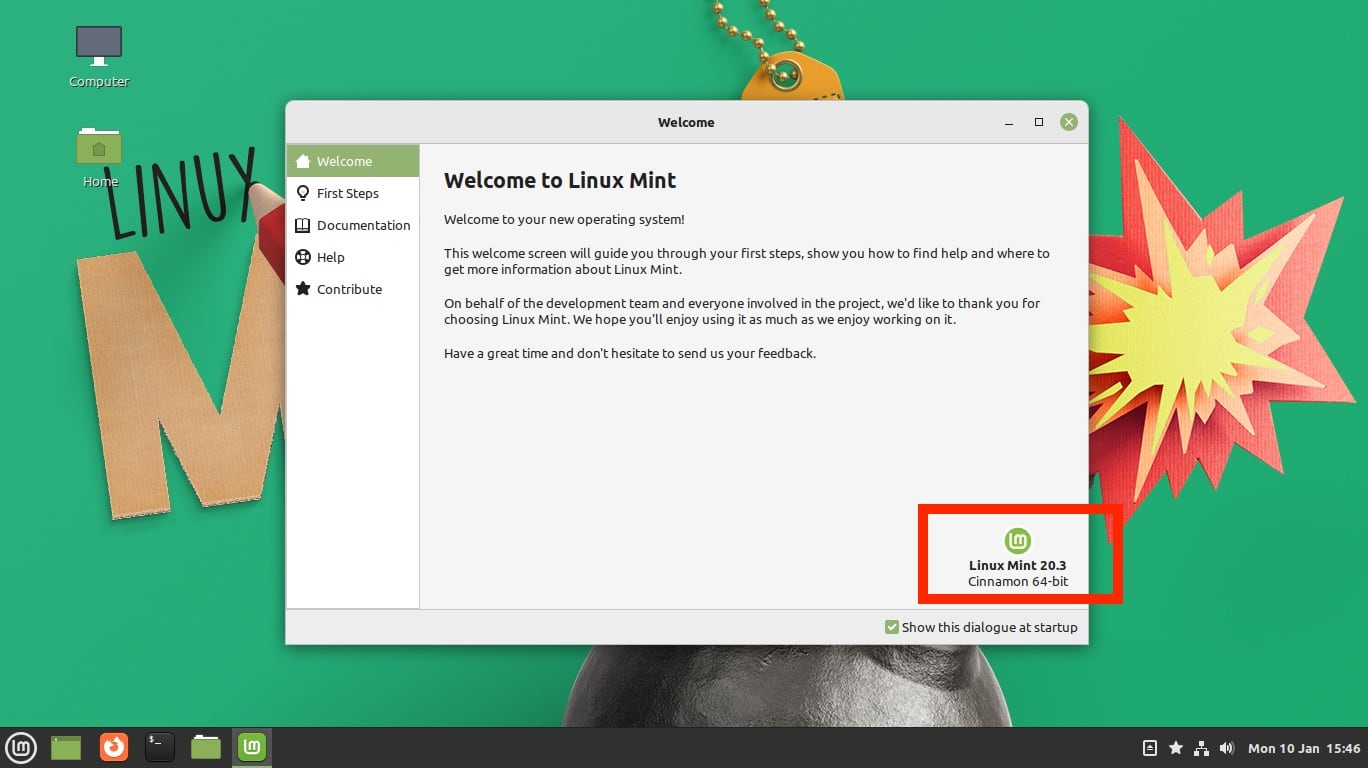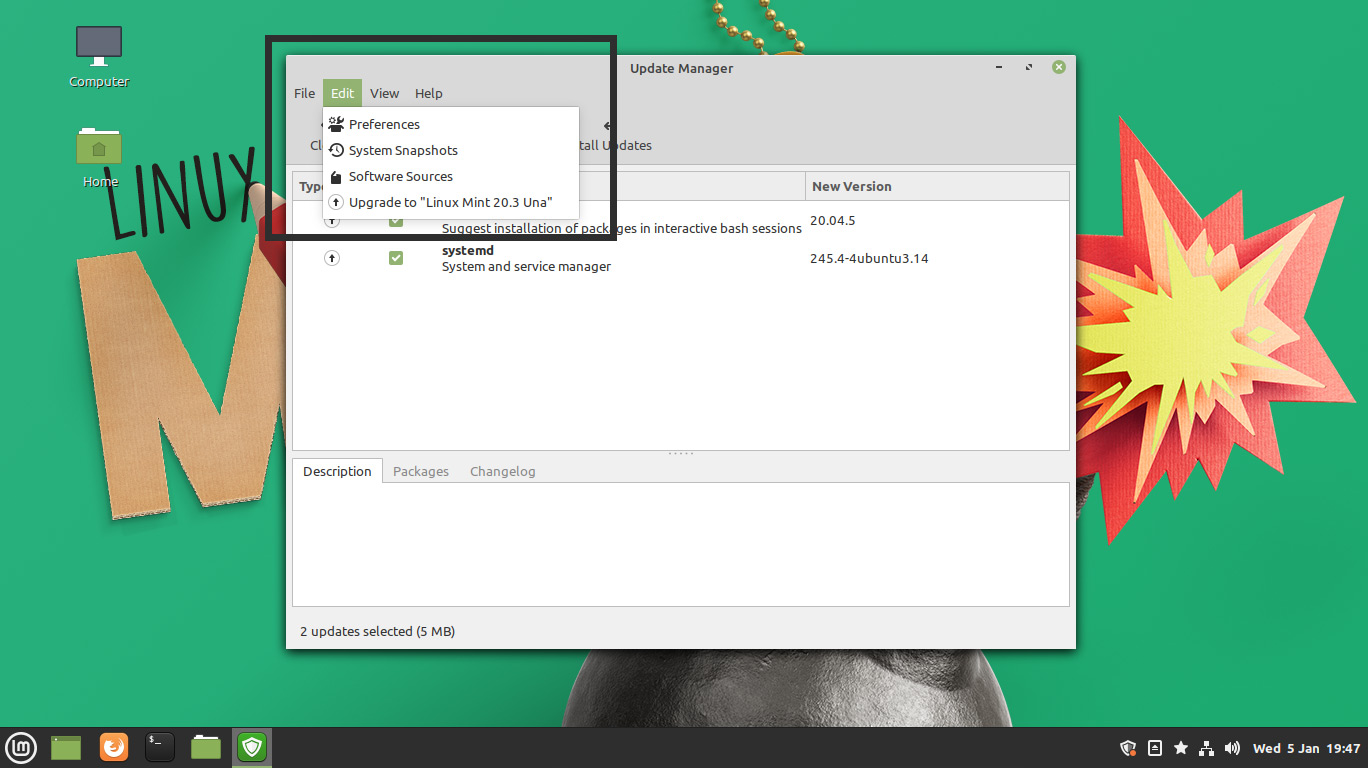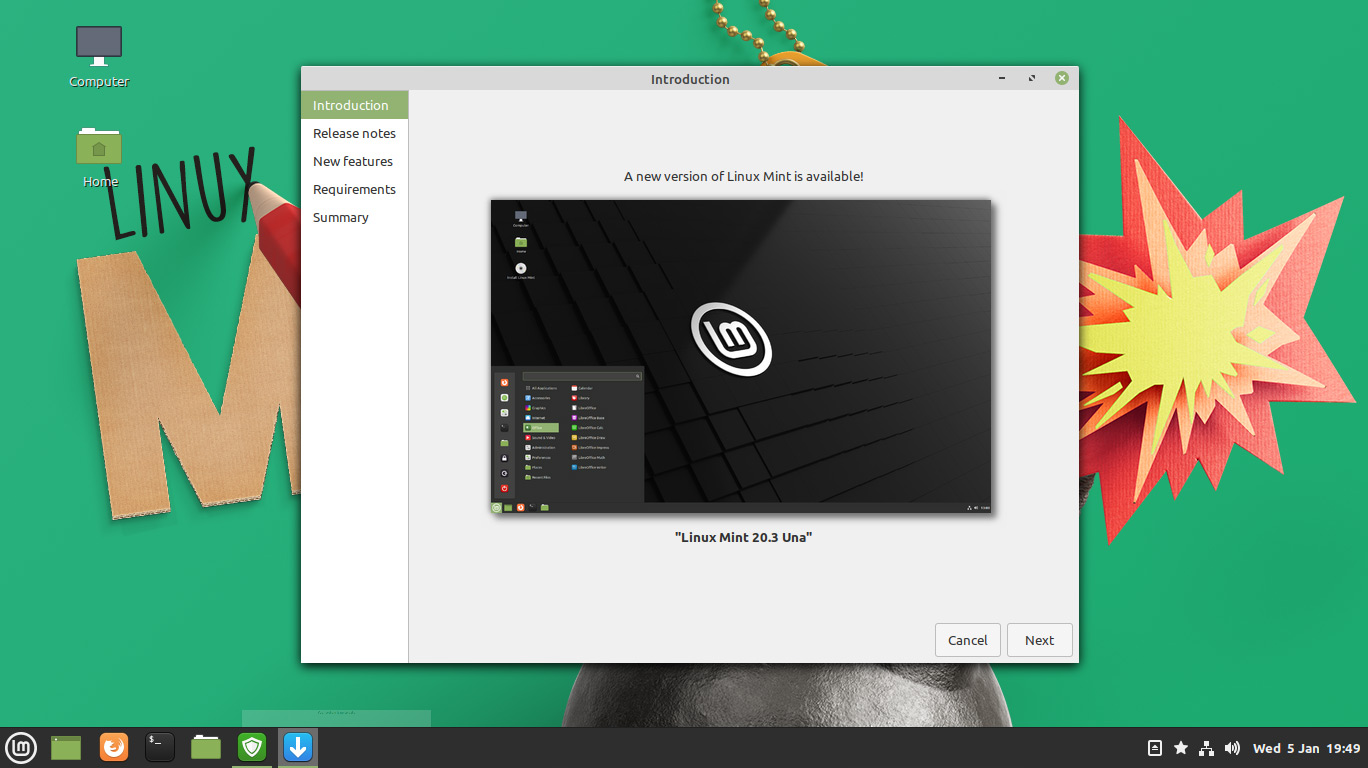如何升级到 Linux Mint 20.3
Linux Mint 20.3 版本现已发布,您可能想知道如何升级到它 - 方法如下!
您可以将 Linux Mint 20.1 或 20.2 升级到 Linux Mint 20.3。如果您使用的是较旧的 19.x 版本,则需要先升级到 Mint 20 才能升级到最新的单点版本。
但在升级任何内容之前,您需要保持理智:备份所有重要文件。您还应该使用 Timeshift 实用程序(它随 Linux Mint 一起提供)来创建系统快照。这样,如果升级过程中出现任何问题,您可以快速恢复到操作系统的工作版本(不过不要惊慌:很少会出现这种情况)。
此外,Linux Mint 建议您在开始升级过程之前升级所有 Cinnamon “Spices”(即小程序、桌面、主题等)。
备份并更新后,您可以继续执行主要任务:升级到 Linux Mint 20.3“Una”。
升级到 Linux Mint 20.3 很简单
我假设您已连接到互联网,具有稳定的连接,并且有空间下载和解压升级本身。
打开Mint 菜单并启动更新管理器工具。打开后,单击刷新按钮检查是否有任何剩余更新,或新版本的mintupdate或mint-upgrade-info。如果有任何更新显示可用,请先下载并安装它们。
接下来,单击更新管理器应用程序工具栏中的“编辑”选项。找到选项:“升级到“Linux Mint 20.3 Una””,如前面几段的屏幕截图所示。
单击此选项并按照打开的窗口中显示的说明进行操作:
这部分主要包括单击“下一步”、“下一步”、“下一步”和“应用”,但由于您获得了查看发行说明和系统要求更改的链接,因此您也可以:
如果在升级过程中询问您是否保留或替换任何配置文件,建议您选择“替换”它们。如果你没有被问到这个问题,那就没有问题。它只是在某些情况下出现。
一旦升级过程开始(系统会要求您输入密码),您就可以离开您的机器,因为事实证明,盯着升级栏会使其移动速度变慢。只需让升级工具来完成艰苦的工作即可。去泡杯咖啡或者查看您最喜爱的 Linux 博客上的最新帖子(咳咳)。
一切完成后,将出现重新启动计算机的提示。接受此请求以完成升级过程。当你的机器重新启动并启动 Linux Mint 时,你将看到登录屏幕。
最后,登录 Linux Mint 20.3 开始享受它的新外观、新功能和漂亮的新应用程序。